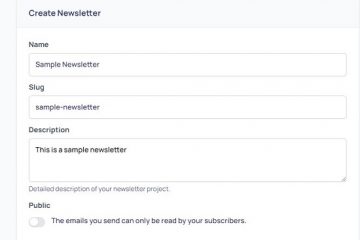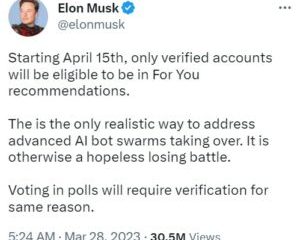Avaliações do editor: Avaliações do usuário:[Total: 0 Average: 0] @media(min-width: 500px) { } @media(min-width: 800px) { }
Colaborar é uma extensão gratuita do Google Chrome que permite colaborar e co-navegar em qualquer site com os membros de sua equipe, familiares e amigos. Todos os usuários devem estar no mesmo site para que o recurso funcione de forma positiva. Os usuários conectados podem controlar a página com o próprio cursor do mouse, destacar qualquer texto na página etc. e o mesmo será refletido em tempo real nas telas de todos os usuários que estão colaborando usando a extensão.
Colaborar trabalha usando o conceito de Salas que têm nomes atribuídos a elas. Os usuários que desejam colaborar devem entrar na mesma sala usando seu nome e um nome de usuário escolhido. Além da co-navegação, o Collaborate também permite que os usuários em uma sala interajam uns com os outros por meio de chat baseado em texto e chamadas de áudio/vídeo de alta qualidade usando o microfone e a câmera conectados.
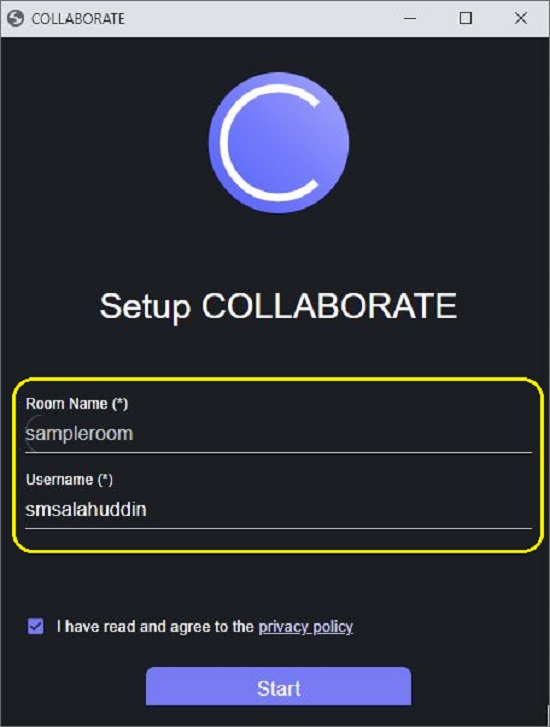
Como funciona:
1. Instale a Collaborate Extension usando o link que fornecemos no final deste artigo. Todos os usuários que desejam se conectar e colaborar devem instalar a extensão.
2. Clique no ícone Extensões à frente da barra de endereço e escolha’Colaborar’. Digite o nome da sala a ser criada e seu nome de usuário e clique em ‘Iniciar’. Você deve permitir que seu navegador acesse seu microfone e câmera para chamadas de áudio/vídeo.
3. Clique em’Iniciar sessão’para ativar a sala e compartilhar o nome da sala com todas as pessoas com quem você deseja colaborar.
4. Qualquer pessoa que desejar entrar na sala que você criou deve instalar a extensão Collaborate. Em seguida, inicie a extensão, especifique o nome de usuário e o nome da sala, clique em’Iniciar’e aguarde que o usuário que criou a sala conceda permissão para entrar.
5. Se sua câmera e microfone estiverem conectados, você poderá interagir com todos os usuários da sala por meio de uma interação de áudio/vídeo de alta qualidade. Você pode desligar o microfone e a câmera clicando nos ícones correspondentes na janela de extensão.
6. Para conversar com outras pessoas na sala, clique no ícone’Chat’na janela da extensão.
7. Para habilitar a co-navegação, ative a’Colaboração’clicando no ícone correspondente, conforme indicado na captura de tela abaixo. Este recurso deve ser ativado por todos os usuários que desejam colaborar e co-navegar em um site específico.
8. Por fim, todos os usuários devem navegar para o mesmo site e poderão visualizar os cursores do mouse de todas as pessoas na sala em tempo real. O nome de cada usuário ficará visível ao lado do cursor. Todas as ações executadas por qualquer usuário na sala, como destacar texto, navegar para outros links (dentro do mesmo site) e muito mais, serão refletidas em tempo real nas telas de outros usuários, para que a co-navegação possa ser feita de maneira fácil e contínua.
Comentários finais:
Colaborar é uma ótima extensão do Google Chrome que permite que as pessoas cooperem e co-naveguem sites em grupos. Os usuários podem realizar quaisquer ações no site usando o mouse, que serão refletidas em tempo real nas telas de todos os outros usuários da sala. O Collaborate é uma ferramenta ideal e útil para uma variedade de atividades, como fazer compras com seus entes queridos, planejar sua viagem com membros do grupo, visualizar e analisar códigos juntos no GitHub e muito mais. A ferramenta tem o potencial de transformar a maneira como os grupos trabalham juntos, especialmente no ambiente de trabalho remoto tão comum hoje em dia.
Clique aqui para instalar a extensão Collaborate Chrome.